トレードの重要な概念の1つは注文メカニズムです。注文とは、資産の買い付けまたは売却をリクエストするものです。
技術的には、注文は特定のシンボルに対して特定の条件で取引を行うためのブローカーへの指示です。
cTraderモバイルでは、4つの標準的な注文タイプで取引ができます – 成行注文、指値注文、ストップ注文、ストップリミット注文です。
すべての未決済注文は、注文タブにリストされていますが、メインメニューやシンボルメニューからも直接新しい注文を作成することができます。
注文タブには、すべての未決済注文のリストが含まれており、以下の情報が表示されます:
- シンボル – 取引シンボル名。
- サイド – 注文方向(売りまたは買い)。
- サイズ – 注文で取引するロットまたはユニット数。
- ディスタンス – スポット価格とストップ/リミット注文のエントリ価格との間のピップ単位の距離。
未決済注文は、「全てキャンセル」をタップすることで一括キャンセルするか、それぞれの横にある×をタップすることで1つずつキャンセルすることができます。
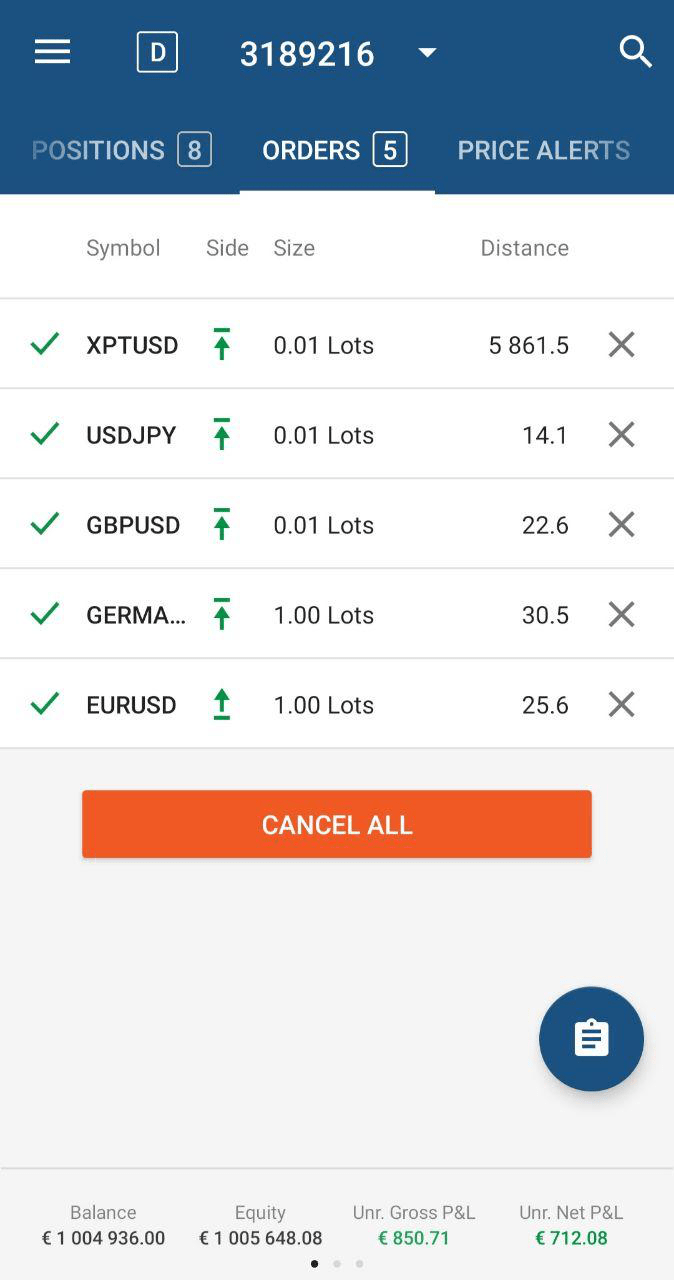
新規注文の作成
新しい注文を作成するには、新しい注文ボタンを使用します。新しい注文ボタンは、チャートから利用できます。タップして新しい注文メニューに移動し、新しい注文を作成します。
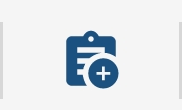
または、メインメニューから「新規注文」をタップします。
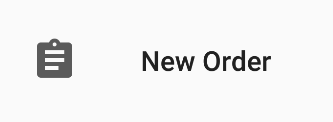
新規注文メニューでは、Market、Limit、Stop、またはStop Limit注文の4種類の注文を作成できます。Market Orderはデフォルトの注文タイプです。
必要な注文タイプを選択するには、画面の上部にある注文タイプのタブバーを使用するか、左右にスワイプします。

成行注文
成行注文は市場へのエントリーを保証しますが、入力する価格を保証しません。
このタイプの注文は常に現在利用可能な最良の価格で埋められますが、それが予想している正確な価格であるとは限りません。
成行注文は即座に提出されますが、その執行価格は市場の流動性とネットワークの遅延に影響を受けます。したがって、要求された価格からの部分的な執行とスリッページが予想されます。
成行注文の作成
新規注文メニューで成行注文を作成する場合、次のように指定する必要があります:
- プロンプトが表示された場合は、取引するシンボルを指定します。シンボルをタップしてリストから1つを選択します。
- 取引方向。選択した売りまたは買いサイドがそれぞれオレンジまたはグリーンで強調表示されます。
- ロット数またはユニット数。ユニット数を選択すると、アカウント通貨での見積もり購入または売却マージンとボリュームが自動的に計算されます。
- プロンプトが表示された場合は、ピップ単位での市場レンジを指定します。マーケットレンジを広げるか狭めるかで、注文が埋められる価格範囲が変わります。
- プロンプトが表示された場合は、ストップロス保護を指定します。該当するボックスをチェックし、ピップ単位で値を指定します。
- プロンプトが表示された場合は、テイクプロフィット保護を指定します。該当するボックスをチェックし、ピップ単位で値を指定します。
- オプションとしてトレーダーコメントを設定できます。
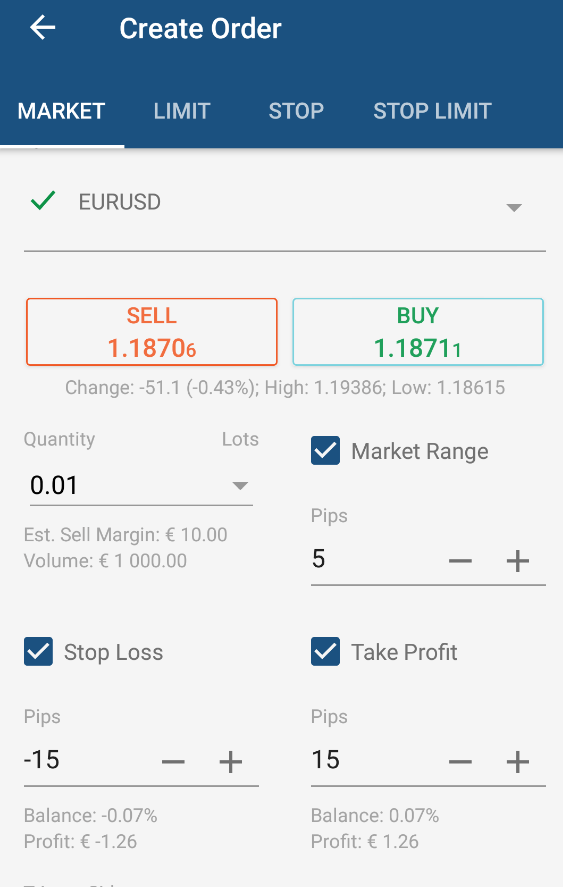
完了したら、下にスワイプして「注文する」をタップして変更を保存し、注文を出します。
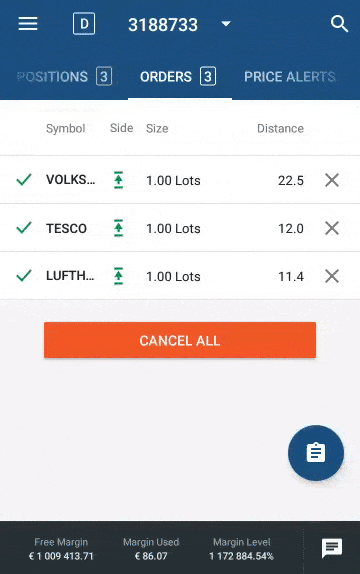
指値注文
指値注文は、市場の価格が指定した価格と一致した場合のみ埋められる注文タイプです。
設定したエントリ価格は、資産を購入または売却したい最大または最小価格です。
注文は、指定した価格と同じか、注文の方向にとってより有利な価格で埋められます。
指値注文は、指定した価格以上または以下の価格で注文を埋めることを保証します。
指値注文を使用して、価格が低くなり上昇することを期待する場合に特定の資産を購入したり、価格が高くなり下落することを期待する場合に資産を売却したりできます。
これは、市場へのエントリーが保証されないことを意味します – 価格が予想されたレベルに達しない場合、注文は埋められません。
一方で、設定した価格と同じかそれ以上の価格を確実に取得できることが保証されます。
指値注文の作成
指値注文を作成するには、新規注文メニューの注文タイプタブバーで「指値」を選択します。指値注文を作成する場合、次のように指定する必要があります:
- プロンプトが表示された場合は、取引するシンボルを指定します。シンボルをタップしてリストから1つを選択します。
- 取引方向。選択した売りまたは買いサイドがそれぞれオレンジまたはグリーンで強調表示されます。
- ロット数またはユニット数。ユニット数を選択すると、通貨に自動的に計算されます。
- エントリ価格。注文を埋める価格を指定します。
- プロンプトが表示された場合は、有効期限日時を指定します。指定した日時になると注文が自動的にキャンセルされます。
- プロンプトが表示された場合は、ストップロス保護を指定します。該当するボックスをチェックし、ピップ単位で値を指定します。
- プロンプトが表示された場合は、テイクプロフィット保護を指定します。該当するボックスをチェックし、ピップ単位で値を指定します。
- オプションとしてトレーダーコメントを設定できます。
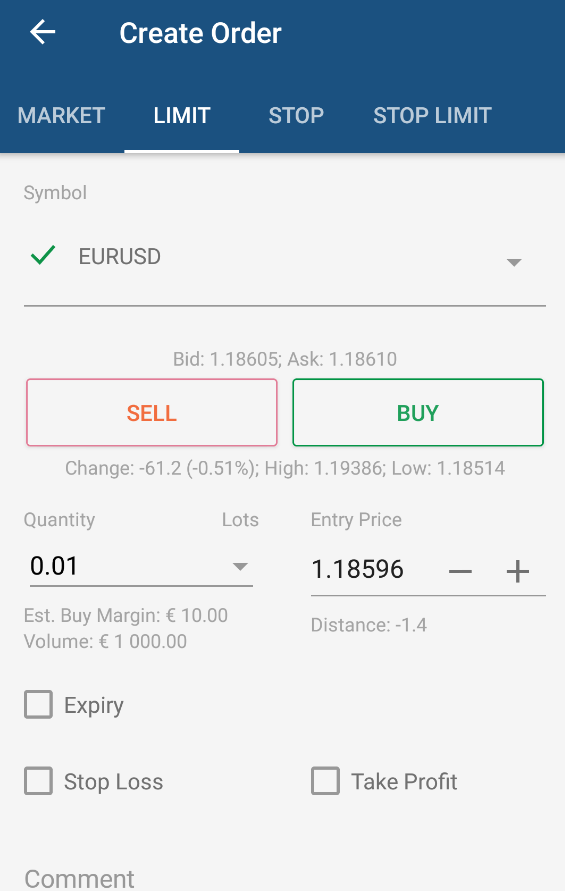
完了したら、下にスワイプして「注文する」をタップして変更を保存し、注文を出します。

ストップ注文
ストップ注文(トリガー注文)- 通常の成行注文と非常に似ていますが、必要な価格が満たされた場合にのみ埋められます。
特定の資産が設定した価格に達すると、成行注文が埋められますが、通常の成行注文と同様に、正確な価格を得ることが保証されていません。
ストップ注文は、市場が移動する方向を確認し、トレンドに従うか、価格が不利に変化した場合に損失を止めるためによく使用されます。
ストップ注文の作成
ストップ注文を作成するには、新規注文メニューの注文タイプタブバーで「ストップ」を選択します。ストップ注文を作成する場合、次のように指定する必要があります:
- プロンプトが表示された場合は、取引するシンボルを指定します。シンボルをタップしてリストから1つを選択します。
- 取引方向。選択した売りまたは買いサイドがそれぞれオレンジまたはグリーンで強調表示されます。
- ロット数またはユニット数。ユニット数を選択すると、通貨に自動的に計算されます。
- エントリ価格。注文を埋める価格を指定します。
- トリガーサイド(Trade、Opposite、Double Trade、Double Opposite)。注文をトリガーする価格側(BidまたはAsk)を選択します。
- プロンプトが表示された場合は、有効期限日時を指定します。指定した日時になると注文が自動的にキャンセルされます。
- プロンプトが表示された場合は、ストップロス保護を指定します。該当するボックスをチェックし、ピップ単位で値を指定します。
- プロンプトが表示された場合は、テイクプロフィット保護を指定します。該当するボックスをチェックし、ピップ単位で値を指定します。
- オプションとしてトレーダーコメントを設定できます。
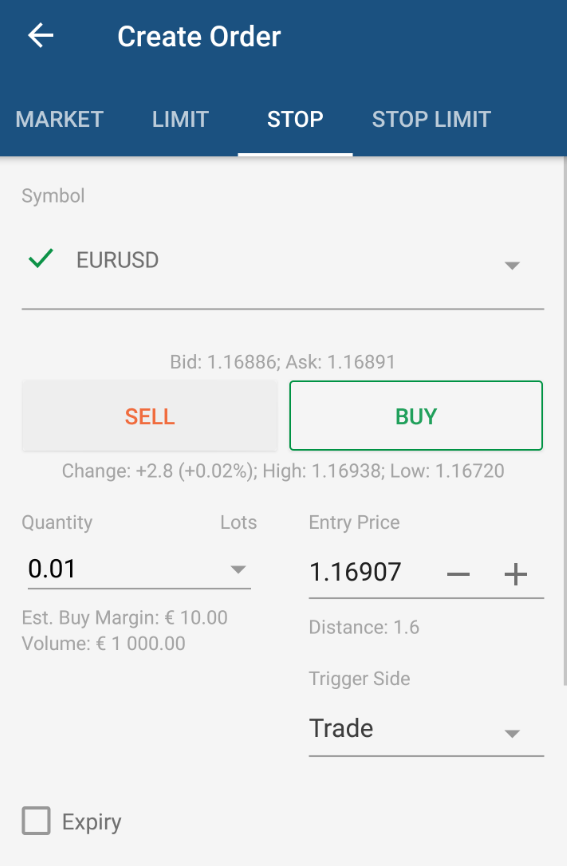
完了したら、下にスワイプして「注文する」をタップして変更を保存し、注文を出します。

ストップリミット注文
ストップリミット注文は、指値注文とストップ注文の属性を兼ね備えています。ストップリミット注文は、ある価格値に達した後に指定された価格(またはそれ以上)で埋められます。
ストップリミット注文を使用すると、注文を不利な価格で埋めることを回避しながら、市場価格をトリガーすることができます。
ストップリミット注文は、ストップ注文と指値注文の利点を提供します。
ストップリミット注文の作成
ストップリミット注文を作成するには、新規注文メニューの注文タイプタブバーで「ストップリミット」を選択します。ストップリミット注文を作成する場合、次のように指定する必要があります:
- プロンプトが表示された場合は、取引するシンボルを指定します。シンボルをタップしてリストから1つを選択します。
- 取引方向。選択した売りまたは買いサイドがそれぞれオレンジまたはグリーンで強調表示されます。
- ロット数またはユニット数。ユニット数を選択すると、通貨に自動的に計算されます。
- エントリ価格。注文を埋める価格を指定します。
- トリガーサイド(Trade、Opposite、Double Trade、Double Opposite)。注文をトリガーする価格側(BidまたはAsk)を選択します。
- 指値注文が実行される特定の価格範囲を指定します。
- プロンプトが表示された場合は、有効期限日時を指定します。指定した日時になると注文が自動的にキャンセルされます。
- プロンプトが表示された場合は、ストップロス保護を指定します。該当するボックスをチェックし、ピップ単位で値を指定します。
- プロンプトが表示された場合は、テイクプロフィット保護を指定します。該当するボックスをチェックし、ピップ単位で値を指定します。
- オプションとしてトレーダーコメントを設定できます。
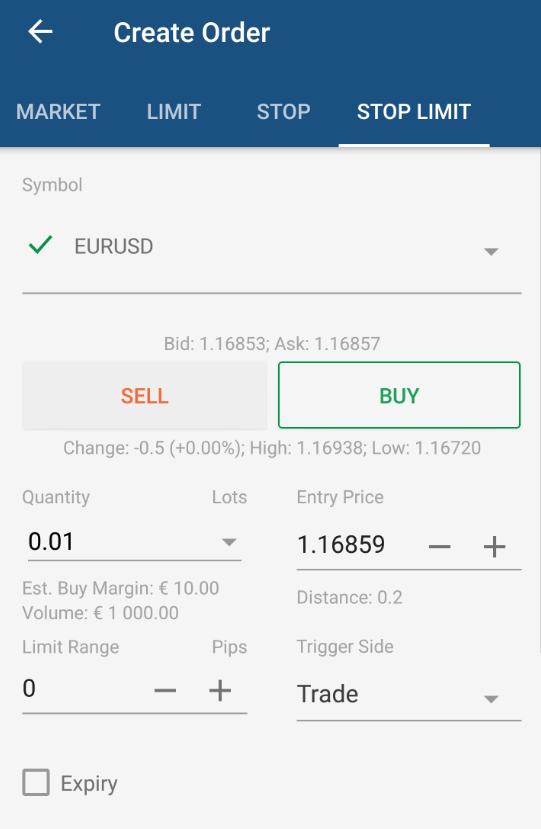
完了したら、下にスワイプして「注文する」をタップして変更を保存し、注文を出します。

未決済注文の変更
未決済注文を変更するには、注文タブで注文をタップして「変更を行う」メニューに移動します。
「変更を行う」メニューでは、次のオプションが利用できます:
- 数量 – ドロップダウン、トグル、または数値を入力して取引するボリュームを変更します。
- エントリ価格 – 取引を開始する価格を変更します。
- 有効期限 – 注文が有効である日付と時間を変更します。
- ストップロス保護 – ストップロス保護を追加、変更、または削除します。
- テイクプロフィット保護 – テイクプロフィット保護を追加、変更、または削除します。
- トレーダーコメント – 注文に関するメモを追加します。
変更が完了したら、「確認」をタップして変更を保存します。

ポジションのクローズ
オープンポジションを閉じるには、ポジションタブでポジションをタップして「クローズ」を選択します。
「クローズ」メニューでは、次のオプションが利用できます:
- 数量 – ドロップダウン、トグル、または数値を入力して取引するボリュームを変更します。
- 有効期限 – クローズ注文が有効である日付と時間を変更します。
- ストップロス保護 – ストップロス保護を追加、変更、または削除します。
- テイクプロフィット保護 – テイクプロフィット保護を追加、変更、または削除します。
- トレーダーコメント – クローズ注文に関するメモを追加します。
変更が完了したら、「確認」をタップして変更を保存します。
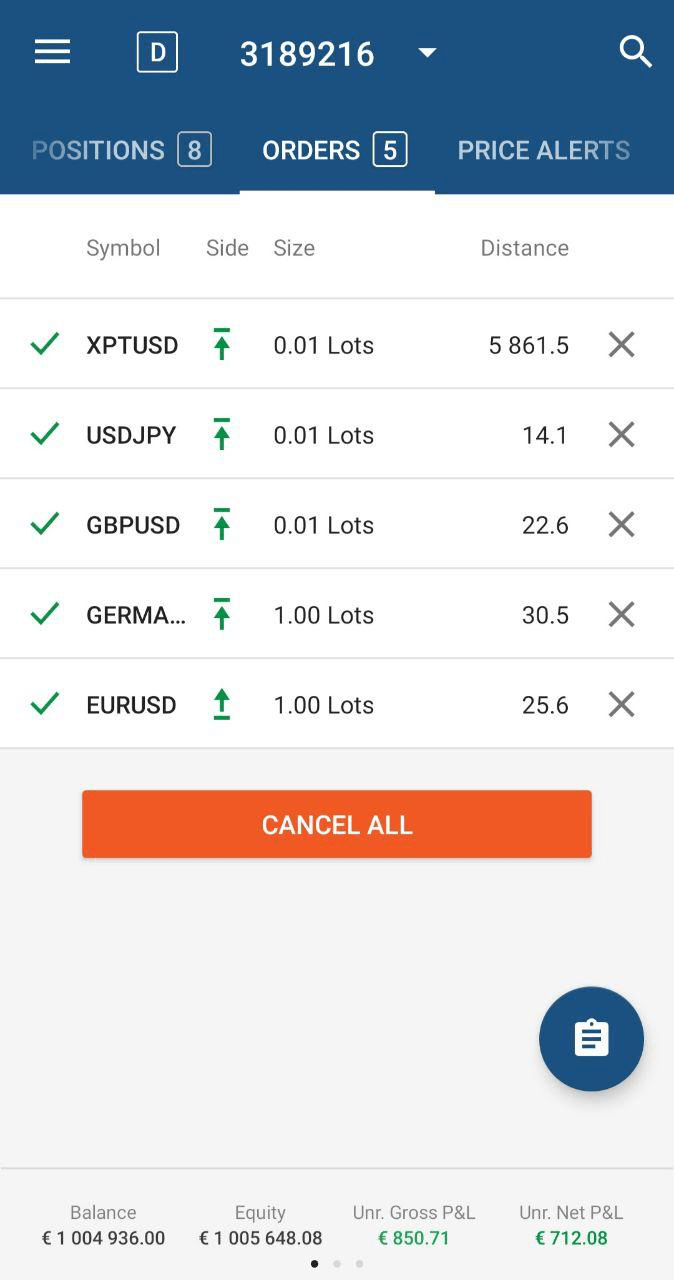
全ポジションのクローズ
すべてのオープンポジションを閉じるには、「全てクローズ」ボタンをタップします。
「全てクローズ」ボタンをタップすると、表示される確認画面でクローズを確認し、全てのオープンポジションを一括でクローズします。
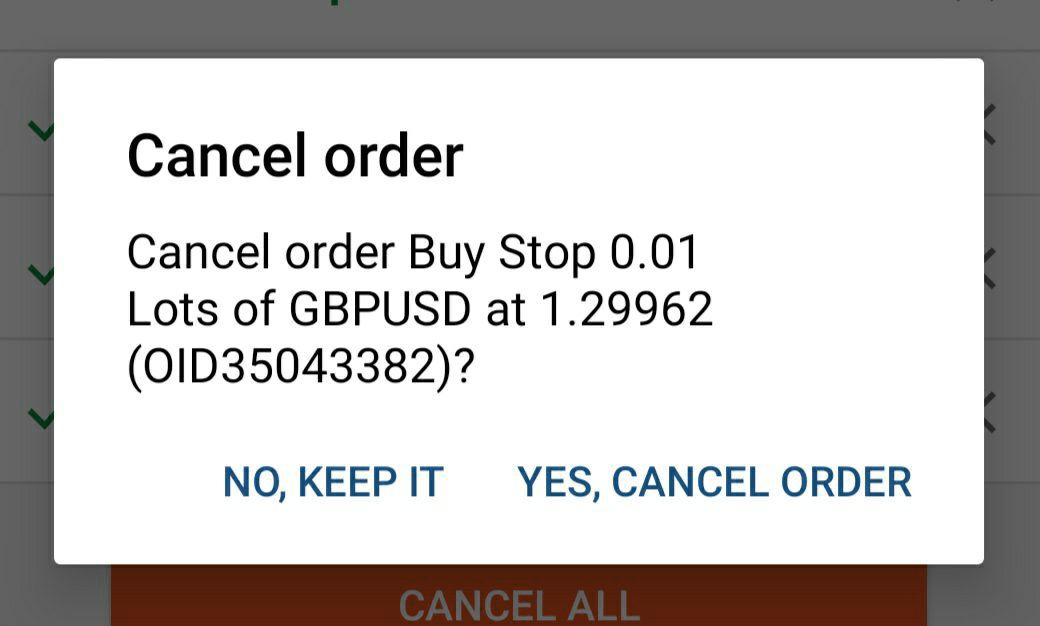
すべての注文をキャンセルする場合、対応するポップアップが表示され、操作を確認するように求められます。
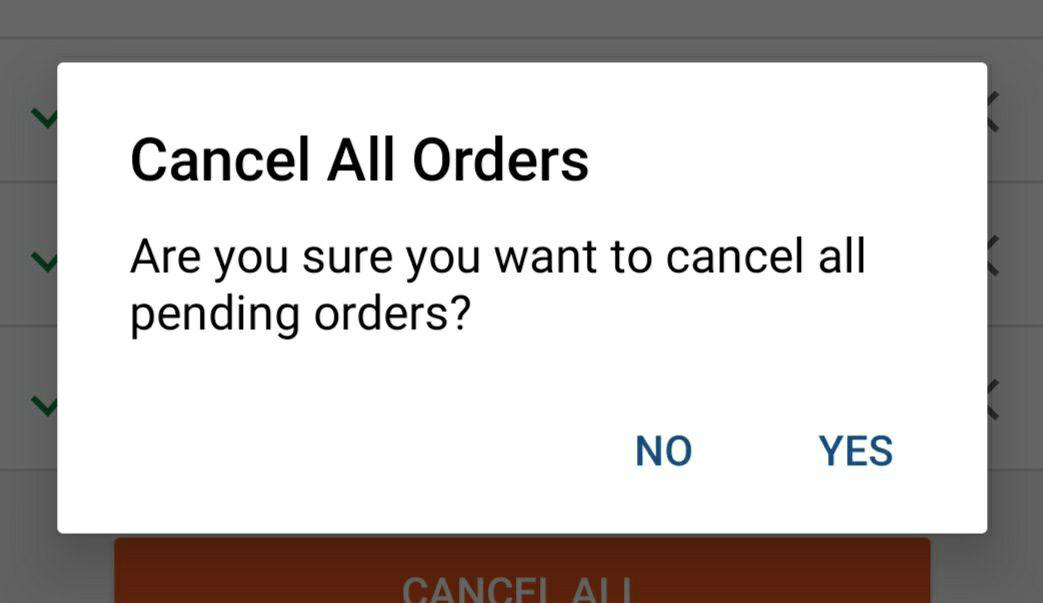
または、注文をタップして「未決済注文の変更」メニューに進み、「注文をキャンセル」をタップします。
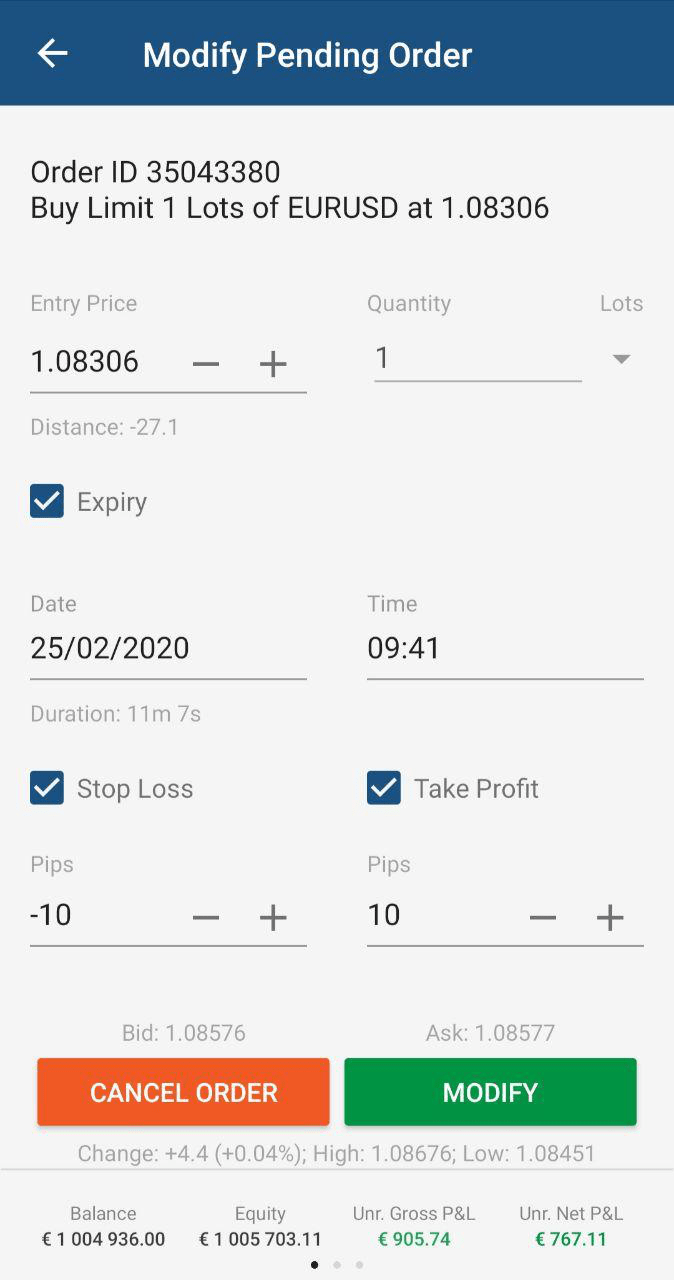
注意
注文はチャートから直接変更またはキャンセルすることもできます。シンボルを開いてチャートをフルスクリーン表示し、必要に応じて注文を閉じることができます。詳細については、チャートセクションを参照してください。

